通勤経路図(略図)をグーグルマップで簡単に書く方法
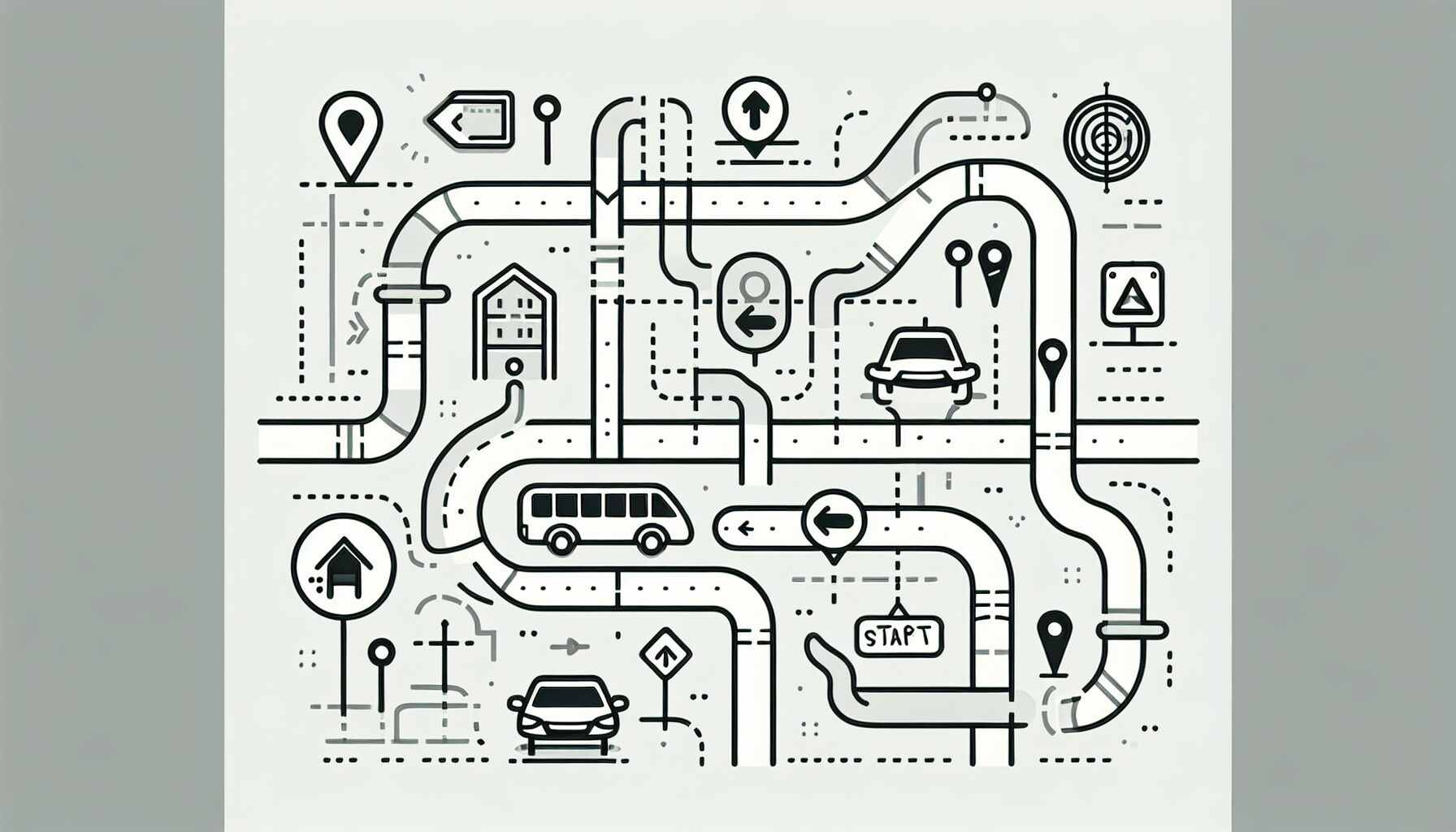
この記事では、グーグルマップを使った通勤経路図(略図)の簡単な作成方法から、見栄えを良くするテクニックまでご紹介します。
通勤経路図とは?
通勤経路図とは、自宅から職場までの道のりを示した地図のことです。
毎日同じルートを通勤する場合でも、初めて行く場所への経路を確認する場合にも役立ちます。
通勤経路図を作成する方法はいくつかありますが、中でもGoogle マップは無料で利用できる便利なツールです。
ぜひ一度、通勤経路図を作成し、活用してみてください。
通勤経路図の基本
通勤経路図を作成するには、まずGoogle マップを開きましょう。
出発地と目的地を入力するだけで、自動的に経路が複数表示されます。
車だけでなく、電車、徒歩など、移動手段も選択可能です。
時間帯を変更すれば、その時間帯の交通状況を考慮したルートや所要時間も確認できます。
さらに「ルートオプション」で、高速道路の有無や有料道路の利用有無などの条件を追加することも可能です。
これらの機能を活用すれば、よりスムーズで快適な移動を実現する、あなただけの最適な通勤経路図を作成できます。
グーグルマップで通勤経路図を作成する方法
目的地までの移動手段を確認できる便利な機能が、グーグルマップの「経路」です。
車だけでなく、電車やバス、徒歩など様々な移動手段に対応しており、通勤時間帯の検索も可能です。
ステップバイステップガイド
通勤経路図を作成するには、まずGoogleマップアプリを開き、出発地と目的地を入力します。
続いて、車、電車、バス、徒歩などの交通手段を選択しましょう。
画面上に複数のルートが表示されるので、時間や料金を比較して、最適なものを選んでください。
詳細情報を確認したい場合は、ルートをタップします。
出発時刻や到着時刻の設定、ルートの保存、共有も可能です。
Googleマップの通勤経路図機能を活用すれば、通勤経路を簡単に作成できます。
経路の印刷方法
スマートフォンアプリのGoogleマップで、職場までの通勤経路図を印刷したい場合は、パソコンでの操作が必要になります。
まず、パソコンでGoogleマップを開き、検索窓に勤務先の住所や会社名を入力します。
検索結果から目的の場所を選択し、「経路」をクリック。
出発地点を入力し、電車や徒歩など希望の移動手段を選択したら、画面左側に表示される経路の詳細情報の中から「印刷」を選択します。
印刷プレビュー画面でレイアウトや印刷範囲などを確認してから印刷しましょう。
なお、経路図をデータで提出する場合は、スクリーンショットが便利です。
経路のスクリーンショットをとってエクセルに張り付けたり、画像として保存して提出したりすることもできます。
通勤経路の略図を作成するアプリはある?
通勤経路図の略図を作成するスマホアプリはありませんが、スマホでもグーグルマップは使えます。
グーグルマップで出発地と目的地を入力して、あとはスクリーンショットを撮れば立派な略図になります。
ただ、提出先がそれで良いというかはわかりません。
なので、おすすめはPCブラウザのグーグルマップで経路を作って印刷やスクリーンショットを撮ってデータ化することですね。



